Windows11/10でシステムの復元0x800700b7を修正
Windows 11/10コンピューターを復元しようとしたときに、システムの復元(0x800700b7)中に不特定のエラーが発生しました。というエラーが表示された場合は、 次に、修正があります。このエラーは通常、システムの復元が正常に完了せず、このエラーで失敗した場合に発生します。開始する直前に、コンピュータを突然シャットダウンして障害が発生するのを待たないように常に注意してください。
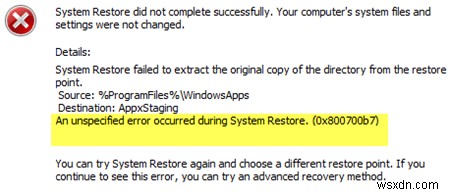
システムの復元(0x800700b7)中に不特定のエラーが発生しました
このエラーが発生する理由はいくつかあります。プロセスを完了させないアンチウイルス、破損したシステムファイルが原因で、WindowsUpdateのインストールが失敗したり失敗したりする可能性があります。
システムの復元0x800700b7を修正
Windowsを起動できる場合
1]ウイルス対策を無効にする
動作状態に復元しようとした場合は、アンチウイルスを無効にしてから、システムの復元を開始します。セキュリティプログラムは通常、システムまたはファイルレベルの変更を保護するため、プロセスをブロックします。
2]DISMツールを実行する
DISM(Deployment Imaging and Servicing Managemen)ツールを実行すると、Windows10のWindowsシステムイメージとWindowsコンポーネントストアが修復されます。システムの不整合と破損はすべて修正する必要があります。 Powershellまたはコマンドプロンプトを使用して、このコマンドを実行できます。
3]システムファイルチェッカーを実行する
破損または破損したWindowsファイルを修復します。このコマンドは、昇格されたCMDから実行する必要があります。つまり、管理者権限で起動されたコマンドプロンプトです。どちらを実行するかわからない場合は、DISMとSFCに関する詳細なガイドを確認してください。
4]選択的スタートアップモードでシステムの復元を実行する
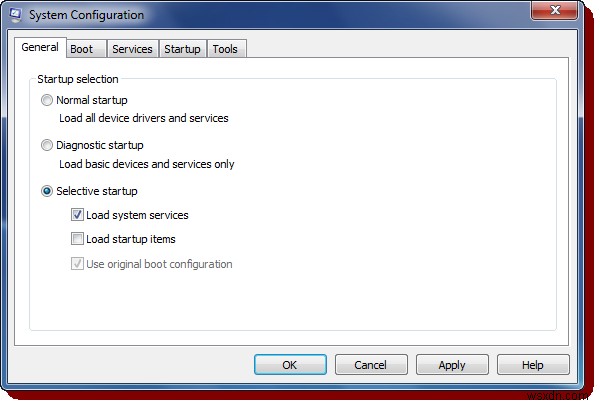
SelectiveStartupまたはCleanBootStateは、Windowsの高度な問題の診断とトラブルシューティングに使用されます。コンピュータをそのモードで起動してから、システムの復元を再実行します。ネットワーク、プラグアンドプレイ、イベントロギング、エラーレポート、その他のサービスを含むMicrosoftサービスを停止しないように注意してください。これらのサービスを無効にすると、システムの復元が期待どおりに機能しない可能性があります。
5]WindowsUpdateトラブルシューティングを実行する
アップグレードまたは更新の進行中にこれが発生した場合は、組み込みのWindows Updateトラブルシューティングを実行して、Windows 10で最も一般的な更新の問題を修正します。完了したら、コンピューターを再起動して、復元プロセスを再試行します。
Windowsを起動できない場合の修正
1]高度なスタートアップオプションでシステムの復元を実行する
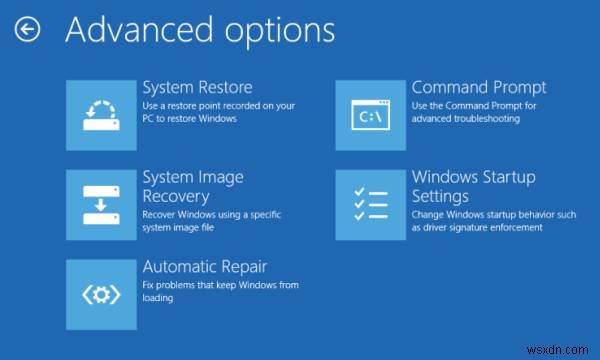
通常の方法でWindowsにログインできない場合のトラブルシューティングのオプションを提供する[高度なスタートアップオプション]画面でコンピューターを起動します。 [トラブルシューティング]>[詳細オプション]を選択します。>コマンドプロンプト。 rstruiと入力します 、 Enterキーを押します。システムの復元プロセスが開始されます。
2]SFCおよびDISMコマンドを実行します
ここにいるときは、前述のDISMおよびSFCコマンドを実行することもできます。
3]スタートアップの修復
スタートアップ修復オプションは、Windowsの高度な回復モードの一部であり、システムを起動できない場合に修正するのに役立ちます。
さらに提案が必要ですか?システムの復元が機能していないに関するこの投稿を参照してください。
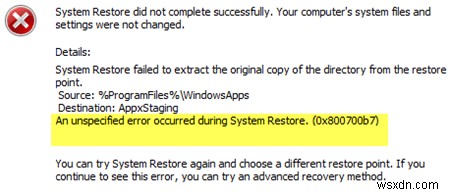
-
Windows 11 でシステムの復元エラー 0x800700b7 を修正する方法
Windows 11 でシステム復元エラー 0x800700b7 が表示されて困っていますか?このエラーは、次のメッセージとともに表示されます: システムの復元が正常に完了しませんでした。お使いのコンピュータのシステム ファイルと設定は変更されていません。 エラー コード 0x800700b7 が原因でシステムの復元プロセスが妨げられている場合、デバイスを復元できず、別の復元ポイントを選択してデバイスをロールバックする必要がある場合があります。 .では、Windows でシステムの復元エラーが発生する原因と、それを修正する方法を教えてください。あなたは正しい場所に来ました。 この投稿では
-
Windows 10/11 でシステム リソース不足を修正する方法
新しいユーザー アカウントにログインしようとした直後に、「Windows のシステム リソースが不足しています」というメッセージが表示されたことはありませんか?はいの場合は、この投稿で説明した修正を確認してください。これらの修正は、Zoom の音声が途切れ、エラー メッセージが表示された経験のあるユーザーにも役立つことが証明されています。パフォーマンスを改善するためにいくつかのアプリケーションを閉じてみてください。 Windows 10/11 でシステム リソースが不足する理由 システム リソースが不足しているコンピューターを手動で修正する方法を試す前に、前述の方法の多くに役立つ Adv
